
 Windows
Windows
 Reseaux
Reseaux
Windows Serveur 2008
Deploiement systeme - Ajout de l'image WinPE dans WDS
Sous : Windows Server 2008
Sommaire
1- Prérequis et environnement de base
2- Configuration de WDS
3- Image de démarrage et image d'installation
4- Installation de Windows 7 de base via le serveur WDS
5- Drivers et logiciels
6- Finaliser l'image avec Sysprep.exe
7- Création d'une image WinPE
8- Ajout de l'image WinPE dans WDS
9- Capture de la partition Windows avec Imagex
10- Ajout de l'image capturé
11- Installation du master de Windows 7
8- Ajout de l'image WinPE dans WDS
Dans le serveur WDS, faire un clique droit sur "Images de démarrage" puis "Ajouter une image de démarrage".

Choisissez l'image WinPE au format ".wim" que l'on vient de créer dans l'étape 7 (7- Création d'une image WinPE).
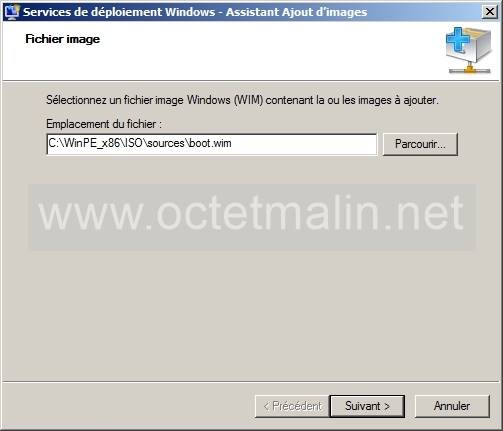
Ici vous pouvez nommer votre image et ajouter une description, cliquez sur "Suivant".
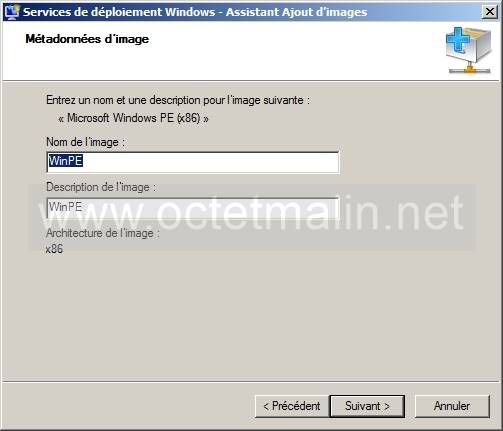
Cliquez sur "Suivant".
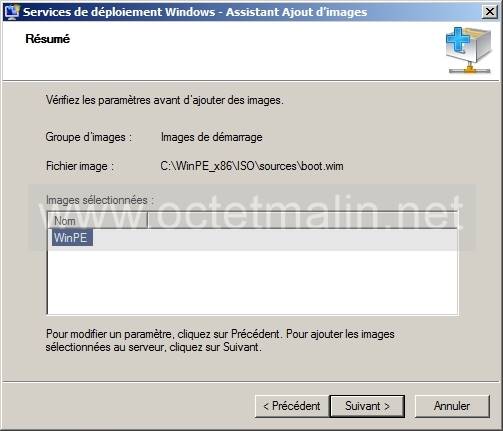
Cliquez sur le bouton "Terminer".
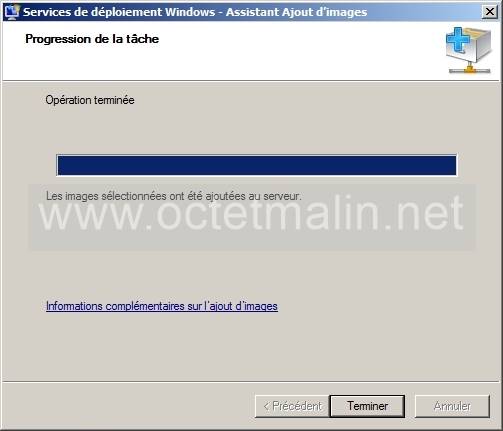
Vous pouvez voir que notre image "WinPE" vient d'être ajouté à nos images de démarrage.
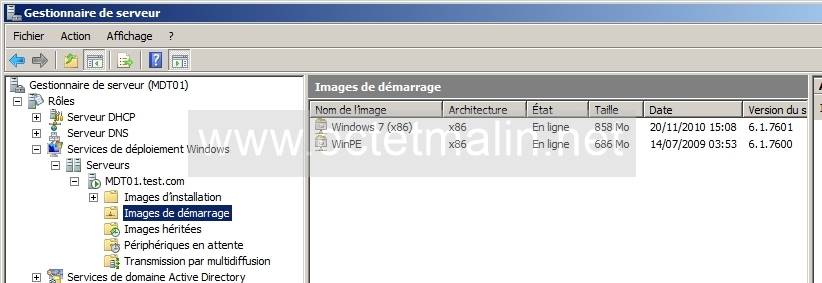
Lien qui peuvent vous intéresser:
Windows Server 2008 - Deploiement systeme - Prérequis et environnement de base
Windows Server 2008 - Deploiement systeme - Configuration de WDS
Windows Server 2008 - Deploiement systeme - Image de démarrage et image d'installation
Windows Server 2008 - Deploiement systeme - Installation de Windows 7 de base via le serveur WDS
Windows Server 2008 - Deploiement systeme - Drivers et logiciels
Windows Server 2008 - Deploiement systeme - Finaliser l'image avec Sysprep.exe
Windows Server 2008 - Deploiement systeme - Création d'une image WinPE
Windows Server 2008 - Deploiement systeme - Ajout de l'image WinPE dans WDS
Windows Server 2008 - Deploiement systeme - Capture de la partition Windows avec Imagex
Windows Server 2008 - Deploiement systeme - WDS - Ajout de l'image capturé
Windows Server 2008 - Deploiement systeme - Installation du master de Windows 7
Par O.Cédric
Sur www.octetmalin.net
Article publié le:
06/11/2016 16:48
Cette page vous à plus?
Dîtes que vous l'aimez en cliquant sur le bouton Facebook.


 Cracker un point d'accès wifi
Cracker un point d'accès wifi Prendre le control du compte root
Prendre le control du compte root Horloge en temps réel par internet
Horloge en temps réel par internet Naviguer en toute sécurité
Naviguer en toute sécurité Accélerer le démarrage de Windows
Accélerer le démarrage de Windows